En Windows 11, puede ajustar fácilmente los niveles de balance cuando los parlantes o auriculares suenan desequilibrados, y en esta guía aprenderá cómo hacerlo.
Aunque cuando conecta un par de parlantes o auriculares, el sistema puede configurar los ajustes de audio automáticamente, a veces, es posible que tenga que cambiar los ajustes manualmente para corregir los niveles desequilibrados cuando el audio no suena bien.
Independientemente del motivo, Windows 11 le permite cambiar los niveles de saldo al menos de dos maneras a través de la aplicación Configuración y el Panel de control. Si tiene dificultades para escuchar los sonidos de su computadora, debe habilitar el audio mono.
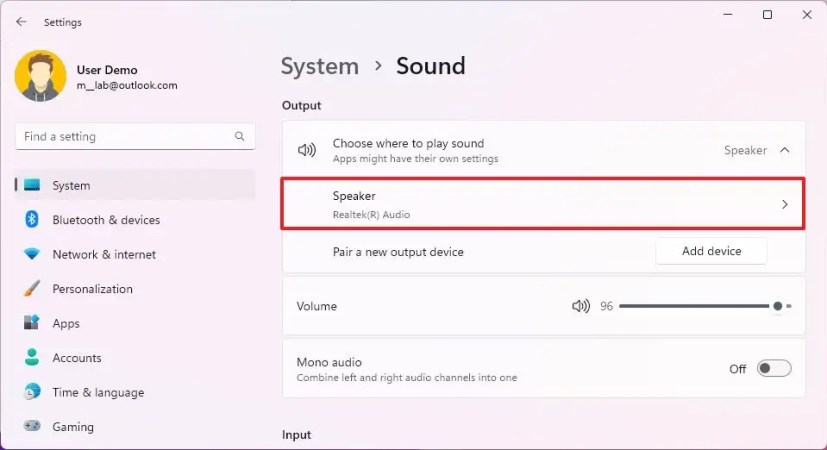
Esta guía le enseñará los pasos para cambiar los niveles de balance en Windows 11.
Ajuste el balance de audio (izquierda y derecha) en Windows 11
Para ajustar el balance de sonido en Windows 11, use estos pasos:
Abra Configuración en Windows 11.
Haga clic en Sistema.
Haga clic en la pestaña Sonido.
Seleccione los altavoces para ajustar el balance.
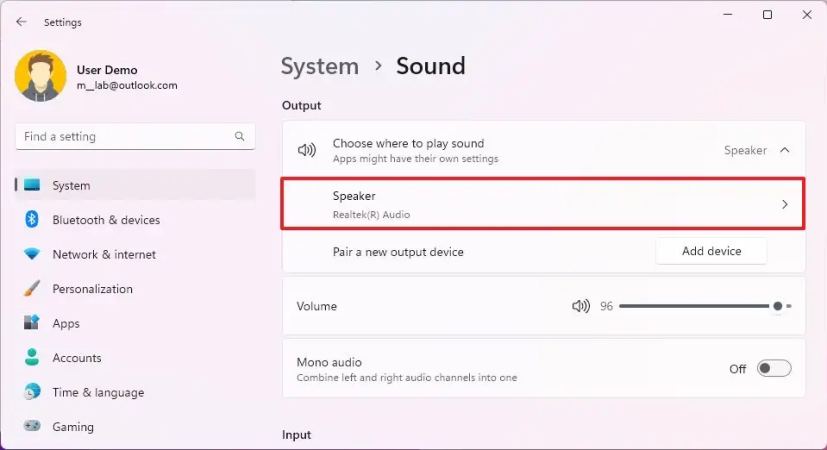
En la sección”Configuración de salida”, use los controles deslizantes “Canal izquierdo” y “Canal derecho” para cambiar el balance niveles.
Una vez que complete los pasos, el audio saldrá con su configuración de balance.
Ajuste el balance de audio (izquierda y derecha) desde el Panel de control
Para cambiar los niveles de balance de audio desde el Panel de control en Windows 11, siga estos pasos:
Abra Configuración.
Haga clic en Sistema.
Haga clic en la S ound pestaña.
En la sección Avanzado, haga clic en la opción “Más configuraciones de sonido”.
Seleccione los altavoces o auriculares para cambiar los niveles de balance y haga clic en el botón Propiedades.
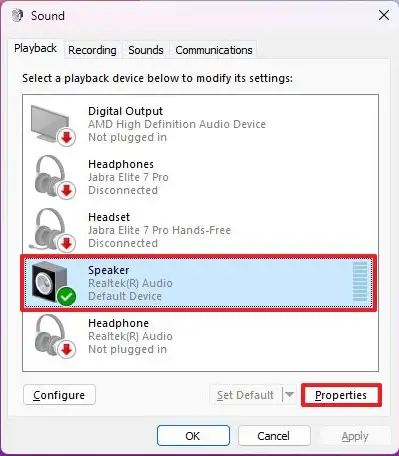
Haga clic en Pestaña Niveles.
Haga clic en el botón Saldo.
Utilice la “L”y “ R” controles deslizantes para cambiar los niveles de equilibrio en Windows 11.

Haga clic en el botón Aceptar.
Haga clic en el botón Aplicar.
Haga clic en Aceptar botón.
Después de completar los pasos, los nuevos niveles de saldo se aplicarán en su instalación de Windows 11.
@media solo pantalla y (min-width: 0px) y (min-height: 0px) { div[id^=”bsa-zone_1659356403005-2_123456″] { ancho mínimo: 300px; altura mínima: 250px; } } Pantalla solo @media y (ancho mínimo: 640 px) y (alto mínimo: 0 px) { div[id^=”bsa-zone_1659356403005-2_123456″] { ancho mínimo: 300 px; altura mínima: 250px; } }

